Page 1
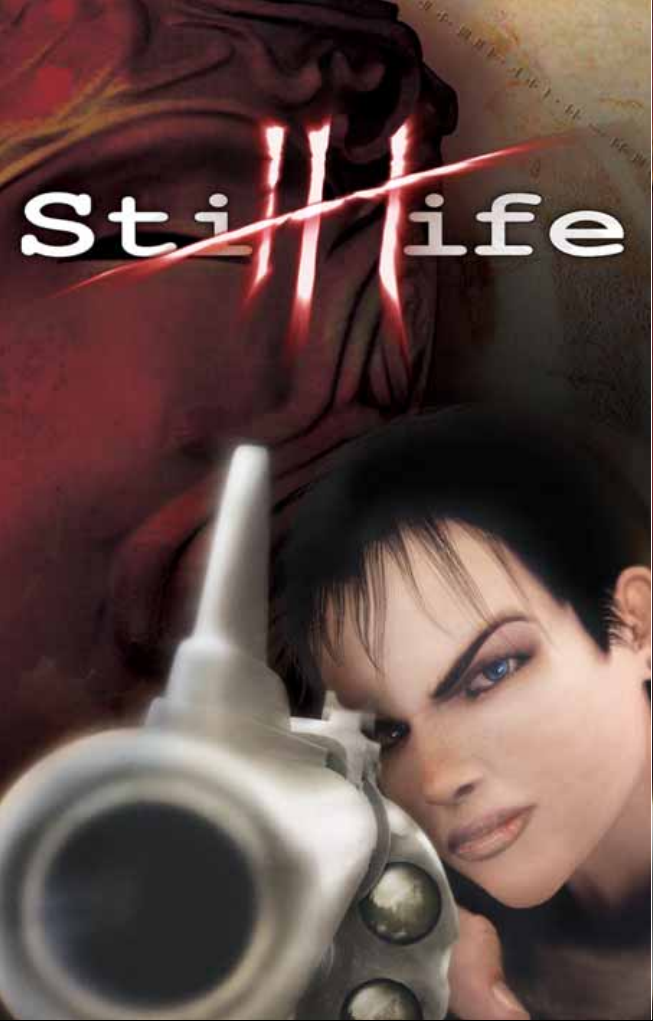
Page 2
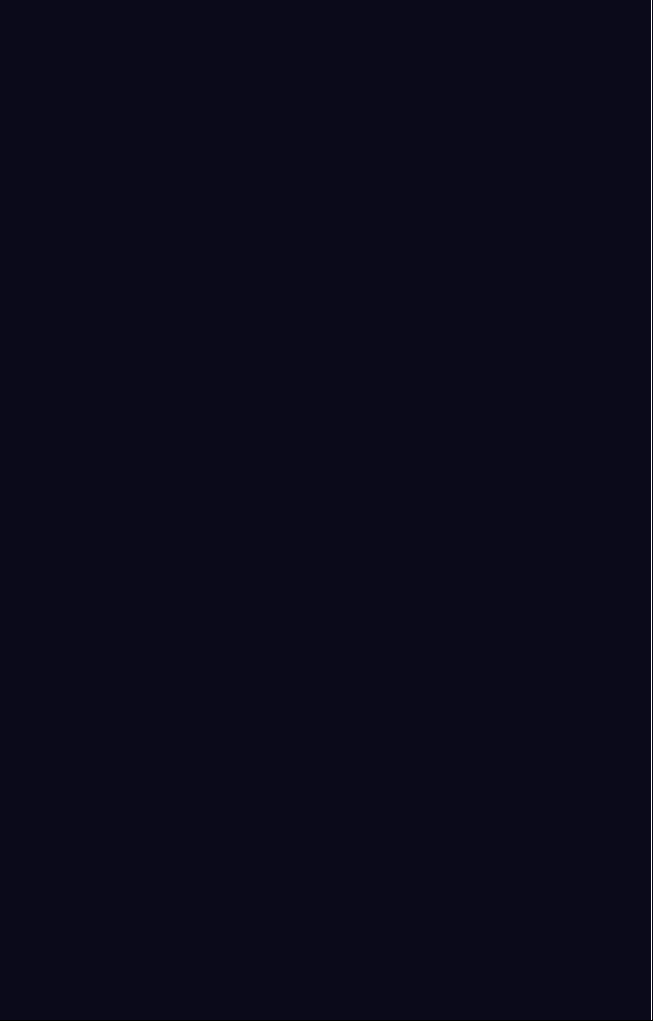
AVERTISSEMENT SUR L'ÉPILEPSIE
Veuillez lire le paragraphe suivant avant d'utiliser ce jeu ou d'autoriser
votre enfant à le faire.
Les jeux vidéo peuvent entraîner, chez un très faible pourcentage
d'individus, des crises d'épilepsie ou une perte momentanée de
conscience à la vue de motifs ou éclairs lumineux sur un téléviseur.
Certaines conditions peuvent déclencher des symptômes épileptiques
même en l'absence de tout antécédent de crise ou d'épilepsie. Si vous ou
un membre de votre famille présentez une condition épileptique,
consultez votre médecin avant de jouer. Il est recommandé aux parents
de surveiller leurs enfants lorsque ces derniers jouent à des jeux vidéo.
Si vous ou votre enfant présentez un des symptômes suivants en jouant
aux jeux vidéo : vertige, trouble de la vision, contraction des yeux ou des
muscles, mouvement involontaire, perte momentanée de conscience,
trouble de l'orientation ou convulsion, il faut immédiatement cesser de
jouer et consulter un médecin.
Précautions à prendre
Ne vous installez pas trop près du téléviseur. Asseyez-vous à bonne
distance de l'écran, aussi loin que le permettent les câbles.
• De préférence, jouez sur un écran de petite taille.
• Ne jouez pas si vous êtes fatigué ou si vous manquez de sommeil.
• Jouez toujours dans une pièce bien éclairée.
• Lorsque vous jouez, veillez à faire des pauses de 10 à 15 minutes au
minimum toutes les heures.
Avertissement sur le piratage
Toute reproduction non autorisée, totale ou partielle, de ce produit
constitue un délit. Le piratage de logiciel nuit aux consommateurs, aux
développeurs, aux éditeurs et aux distributeurs légitimes de ce produit.
Si vous pensez que ce produit est une copie illégale ou si vous détenez
des informations sur des produits piratés, veuillez contacter notre service
clients.
Page 3

SSoommmmaaiirree
IInnssttaallllaattiioonn
22
IInnssttaalllliinngg
du jeu
Démarrage du jeu
CCoonnttrrôôlleess
44
Clavier
Menu
Dans la partie
Dialogues
Souris
Commandes supplémentaires au clavier
DDéémmaarrrraaggee
66
Menu Principal
Nouvelle partie
Charger partie
Cinémathèque
Options
Crédits
Quitter la partie
CCoommmmeenntt jjoouueerr
88
Icones
Navigation
Interaction
Information
MMeennuu PPaauussee 1100
IInnvveennttaaiirree 1111
Utiliser
Associer
Examine
DDiiaalloogguueess 1144
DDooccuummeennttss 1155
LLeess jjoouurrnnaauuxx ddee GGuuss eett ddee VViiccttoorriiaa 1155
Journal
Dialogues
SSaauuv
veeggaarrddeerr llaa pprrooggrreessssiioonn 1166
AAvveezz--vvoouuss vvrraaiimmeenntt ttoouuss lleess éélléémmeennttss eenn mmaaiinn ?? 1177
CCrrééddiittss
1188
GGaarraannttiiee
2211
SSoommmmaaiirree
IInnssttaallllaattiioonn
22
IInnssttaallllaattiioonn
du jeu
Démarrage du jeu
CCoonnttrrôôlleess
44
Clavier
Menu
Dans la partie
Dialogues
Souris
Commandes supplémentaires au clavier
DDéémmaarrrraaggee
66
Menu Principal
Nouvelle partie
Charger partie
Cinémathèque
Options
Crédits
Quitter la partie
CCoommmmeenntt jjoouueerr
88
Icônes
Navigation
Interaction
Information
MMeennuu PPaauussee 1100
IInnvveennttaaiirree 1111
Utiliser
Associer
Examiner
DDiiaalloogguueess 1144
DDooccuummeennttss 1155
LLeess jjoouurrnnaauuxx ddee GGuuss eett ddee VViiccttoorriiaa 1155
Journal
Dialogues
SSaauuvve
eggaarrddeerr llaa pprrooggrreessssiioonn 1166
AAvveezz--vvoouuss vvrraaiimmeenntt ttoouuss lleess éélléémmeennttss eenn mmaaiinn ?? 1177
CCrrééddiittss
1188
GGaarraannttiiee
2211
Page 4

Configuration minimale
-----------------------------Windows 98 / ME / 2000 / XP
Pentium III 800 Mhz
Carte graphique de 32 Mo compatible avec DirectX
8.1
128 Mo de RAM
600 Mo d'espace disque disponible
Lecteur de CD-ROM 16X
Carte son compatible avec DirectX
Configuration recommandée
---------------------------------Pentium III 1,0 Ghz
Carte graphique de type NVidia GeForce ou ATI
Radeon (ou équivalente)
256 Mo de RAM
1200 Mo d'espace disque disponible
Lecteur de CD-ROM 24X
Carte son compatible avec DirectX
Installation
Page 5
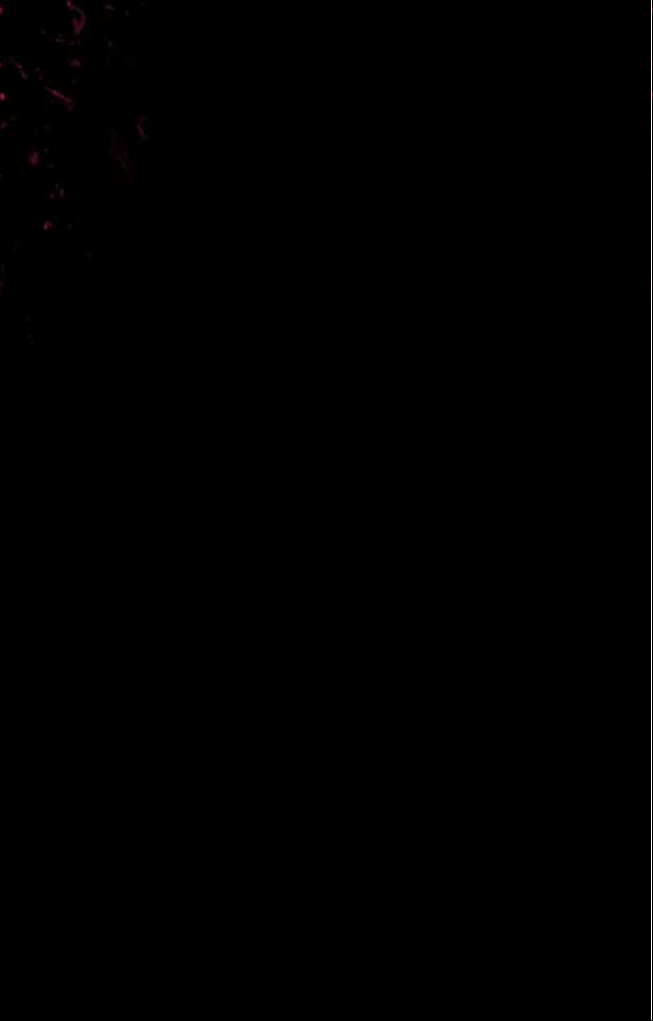
ATTENTION : assurez-vous de fermer toutes les applications en cours avant de
lancer le programme d'installation.
Insérez le CD 1 dans votre lecteur de CD-ROM. Si l'installation ne se lance pas
automatiquement, double-cliquez sur Poste de Travail, puis sur l'icône du
lecteur de CD-ROM et lancez le fichier Setup.exe. Vous pouvez également
cliquez sur le bouton Démarrer de la Barre des tâches de Windows et
sélectionner l'option Exécuter. Saisissez alors D:\SETUP dans la boîte de
dialogue (si D est la lettre attribuée à votre lecteur de CD-ROM et cliquez sur
OK.
Une fois le programme d'installation lancé, suivez les instructions affichées à
l'écran.
Par défaut, StillLife sera installé dans le répertoire C:\Program
Files\Microids\StillLife\. Vous pouvez néanmoins choisir un autre répertoire de
destination.
Démarrage
Vous pouvez lancer le jeu des trois manières suivantes :
- En double-cliquant sur l'icône du jeu présente sur votre bureau ;
- En cliquant sur bouton Démarrer de la Barre des tâches de Windows et en
sélectionnant Programmes\Microids\StillLife\StillLife ;
- En double-cliquant sur l'icône StillLife.exe dans le dossier où vous avez
installé le jeu.
3
Installation du jeu
Page 6

contrôles
clavier
Menu
Touches fléchées Déplacer la sélection vers le haut ou le bas
Touches fléchées Déplacer la sélection vers la gauche ou la droite
Touches
Valider une sélection ou activer un objet sélectionné
Touches Annuler
Dans la partie
Touches fléchées Avancer
Touches fléchées Se retourner
Touches fléchées Se déplacer vers la gauche ou la droite
Touches Ouvrir l'inventaire
Touches Annuler
Touches Activer des éléments interactifs (objets,
dialogues, mécanismes)
Touches Passer la réplique en cours
Dialogues
Touches fléchées Activer un sujet de conversation professionnel
Touches fléchées Activer un sujet de conversation personnel
Touches / Icône Quitter le dialogue
Touches Passer la réplique en cours
Commandes supplémentaires au clavier
Touches Ouvrir l'inventaire
Touches Ouvrir le menu de jeu
Touches Activer des éléments interactifs (objets,
dialogues, mécanismes)
Touches Passer la réplique en cours
/
/
/
ENTRÉE
ENTRÉE
ENTRÉE
ESC/Echap
ESC/Echap
“I”
Barre Espace
ENTRÉE
ESC/Echap
“I”
Barre Espace
Barre Espace
Page 7
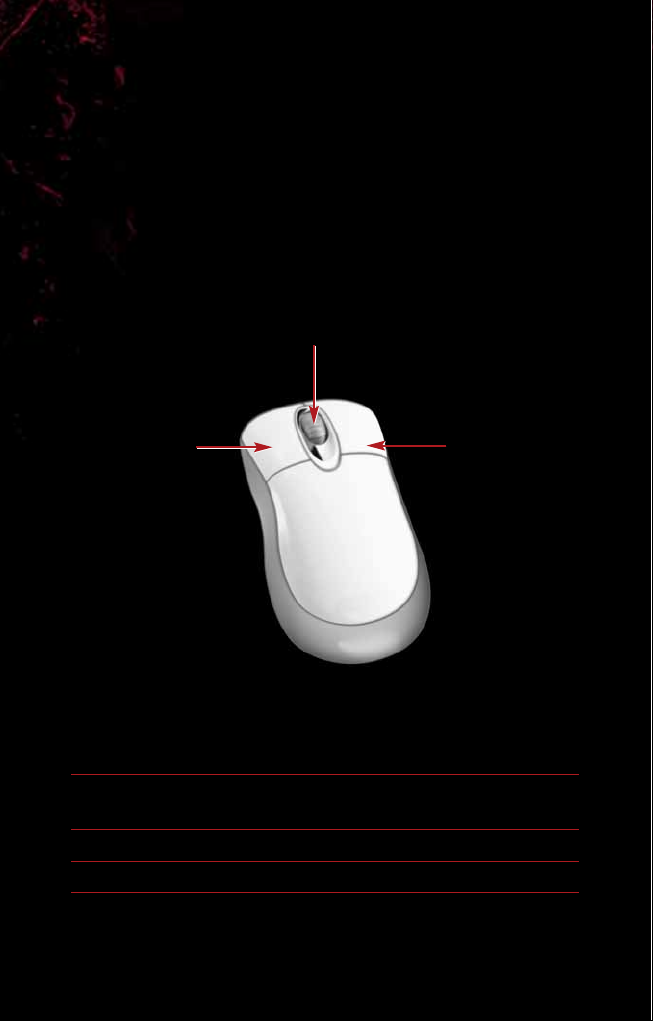
souris
5
L'utilisation de la souris dans Still Life est très simple. Vous pouvez utiliser le
bouton gauche ou le bouton droit en fonction de l'action que vous souhaitez
exécuter.
Bouton gauche de la souris (bouton Action) Activer des éléments interactifs
(objets, dialogues, mécanismes)
Bouton droit de la souris Ouvrir l'inventaire
Molette de la souris Ouvrir le menu de jeu
Inventaire (Droit)Bouton Action (Gauche)
Défilement des menus
Page 8
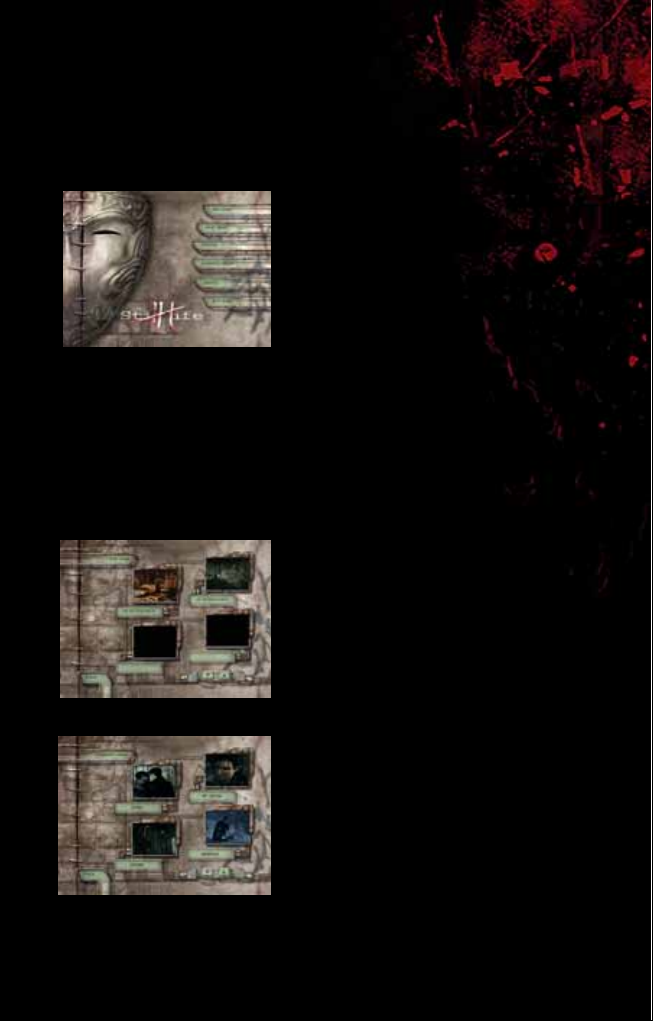
Menu Principal
Cet écran s'affiche au démarrage du jeu. Vous
pouvez alors accéder aux différentes options de
Still Life pour optimiser vos parties.
Nouvelle partie
Cette option vous permet de lancer une nouvelle
partie. S'il s'agit de votre premier contact avec
ce jeu, nous vous recommandons de tamiser la
lumière et de vous installer au calme pour
profiter pleinement de l'ambiance du jeu.
Charger partie
Cette option vous permet de reprendre une
partie précédemment sauvegardée.
Sélectionnez la sauvegarde de votre choix et
activez-la en cliquant avec le bouton gauche de
la souris ou en appuyant sur Entrée.
Cinémathèque
À mesure que vous progresserez dans Still Life,
des scènes cinématiques vous seront proposées.
Cette option vous permet de revoir une
cinématique débloquée. Il vous suffit de
sélectionner celle de votre choix et de cliquer
avec le bouton gauche de la souris ou d'appuyer
sur Entrée pour la lancer. Plus vous progresserez
dans le jeu, plus la cinémathèque se remplira.
Démarrage
Page 9

Options
Voici l'écran des options à partir duquel vous pouvez paramétrer différentes
options sonores, le niveau de gamma et les commandes.
Anti-crénelage : lorsque cette option est activée, elle n'affecte que le
personnage principal. Ceci a pour effet de lisser les contours du personnage en
fonction des performances de votre carte graphique.
Niveau de détails : le niveau que vous choisissez (faible, moyen ou élevé)
définit la précision des détails graphiques en fonction des performances de
cotre ordinateur.Sous-titres (oui/non) : pour activer ou désactiver les soustitres.
Gamma : pour régler le niveau de luminosité du jeu.
Type de commandes : vous pouvez choisir de jouer avec le clavier ou avec la
souris.
Régler le volume : cette option permet de régler le volume des voix, de la
musique et des effets sonores du jeu.
Crédits
Quels genres d'esprits dérangés ont bien pu inventer toute cette histoire ?
Découvrez-le en sélectionnant cette option !
Quitter la partie
Sélectionnez cette option pour mettre fin à l'expérience Still Life et revenir
sous Windows.
7
Page 10

Comment jouer
Icônes
Le curseur change d'apparence en fonction de l'action que Victoria ou Gus
accomplira. Nous avons classé les différents icônes en trois catégories :
Navigation, Interaction et Information.
Navigation
Ces icônes apparaissent généralement sur les portes ou les escaliers. Ils indiquent
simplement que vous pouvez cliquer avec le bouton gauche de la souris ou
appuyer sur Entrée pour progresser vers le lieu suivant.
Voici le curseur de jeu lorsque son statut est neutre. Cela ne veut pas dire
que vous ne pouvez rien faire. Cliquez avec le bouton gauche de la souris
pour vous déplacer vers l'endroit où est situé le curseur.
Voici maintenant le même curseur en surbrillance. Cela signifie que vous
pouvez interagir avec un élément.
Interaction
Il existe de nombreux icônes d'interaction dans Still Life.
L'icône d'action apparaît lorsque vous pouvez agir sur un objet ou lorsque
l’un des héros du jeu a un commentaire à dire au sujet de ce qui
l’entoure.
L'icône de dialogue apparaît lorsque vous passez le curseur sur un PNJ.
Cliquez avec le bouton gauche de la souris ou appuyez sur Entrée pour
parler avec les personnages de Still Life.
Page 11

9
Information
Ces icônes apparaissent uniquement dans le cadran supérieur droit de l’écran.
Elles indiquent que de nouvelles informations sont disponibles dans
l’inventaire ou sur la carte.
Cette icône apparaît lorsqu'un nouvel élément est
ajouté au journal de Gus ou de Victoria.
Ces icônes apparaissent lorsqu'un nouvel endroit est
débloqué sur la carte.
Cette icône apparaît lorsque vous avez obtenu un
nouveau document.
Cette icône vous indique que vous pouvez regarder quelque chose de plus
près. Cliquez avec le bouton gauche de la souris ou appuyez sur Entrée
pour passer en vue subjective.
Cette icône apparaît lorsque vous êtes en mesure de ramasser un objet
pour le placer dans votre inventaire.
Cette icône apparaît lorsque vous pouvez utiliser un objet que vous avez
sélectionné dans votre inventaire avec un autre objet du jeu.
L'icône de la carte permet d'activer la carte qui vous fera changer de
secteur dans le jeu.
Page 12
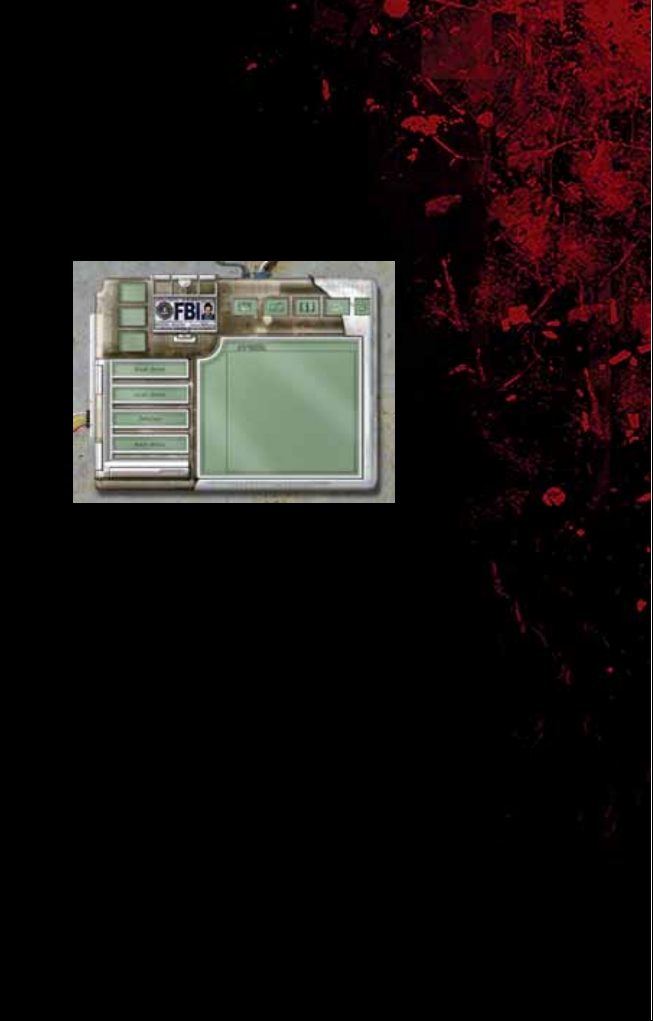
Menu Pause
Sauvegarder la partie : cette option vous permet de sauvegarder votre
progression.
Charger partie : permet de charger une partie précédemment sauvegardée.
Options : pour paramétrer les options sonores ou le niveau de
gamma, entre autres.
Menu principal : pour revenir au menu principal de Still Life. Assurez-vous
de sauvegarder votre partie avant de sélectionner cette
option.
Page 13

Inventaire
Pour accéder à l'inventaire, appuyez sur la touche "I" de votre
clavier.
Utiliser
Il est très facile d'utiliser un objet dans Still Life. Ouvrez votre
inventaire en appuyant sur la touche "I" ou en cliquant avec le
bouton droit de la souris, sélectionnez l'objet que vous
souhaitez utiliser et cliquez sur l'icône Utiliser.
Dans cet exemple, vous souhaitez
utiliser la pince à épiler. Sélectionnezla et cliquez sur l'icône Utiliser.
Après avoir activé l'icone Utiliser, vous
revenez à l'écran de jeu. En haut à
gauche de l'écran apparaît l'image de
l'objet sélectionné dans l'inventaire.
Pour utiliser la pince à épiler, il suffit
maintenant de déplacer le curseur sur
la zone souhaitée et de cliquer avec le
bouton gauche de la souris ou
d'appuyer sur Entrée
11
Page 14

Associer
Certains objets trouvés au cours de l'aventure peuvent être
associés à d'autres objets. Par exemple, vous pouvez associer
l'appareil photo et la pellicule.
Tout d'abord, sélectionnez l'appareil
photo dans votre inventaire. Cliquez
ensuite sur l'icône Associer en haut à
gauche de l'écran.
Maintenant que l'appareil photo est
sélectionné, il ne vous reste qu'à en
faire de même pour la pellicule et à
cliquer avec le bouton gauche de la
souris ou appuyer sur Entrée.
La pellicule est maintenant
dans l'appareil photo.
Page 15

Examiner
Au cours de votre aventure, vous aurez l'occasion d'examiner
certains objets de votre inventaire afin de trouver de nouveaux
indices. Pour examiner un objet de l'inventaire, sélectionnez-le, puis
sélectionnez l'icône Examiner pour ouvrir la fenêtre d'examen.
La fenêtre d'examen vous présente
l'objet sélectionné en 3D. Utilisez les
touches fléchées pour faire pivoter
l'objet et l'examiner sous tous les
angles. Vous trouverez peut-être un
nouvel indice ! Vous pouvez
également utiliser les icônes de zoom
avant et de zoom arrière en bas à
droite de l'écran.
En bas à droite de l'écran de
la fenêtre d'examen se trouve
également l'icône Vérifier.
Cette option vous permet
d'accéder à une description
de l'objet. Cependant, ces
informations
supplémentaires ne sont pas
disponibles pour tous les
objets.
13
Page 16

Dialogues
Lorsque cette icône apparaît au-dessus d'un
personnage, cela signifie que vous pouvez lui
parler. Cliquez avec le bouton gauche de la souris
ou appuyez sur Entrée pour activer le dialogue.
Chaque dialogue contient une courte introduction
: les deux personnages échangent quelques
répliques et le dialogue s'arrête. Pour le prolonger,
vous pouvez choisir entre deux options :
conversation professionnelle ou conversation
personnelle.
Clic gauche et clic droit
Le clic gauche vous permet d'activer une conversation professionnelle.
Généralement, votre personnage posera des questions en rapport direct
avec son enquête.
Le clic droit vous permet d'activer une conversation personnelle. Votre
personnage s'engagera alors sur le terrain des opinions, du temps qu'il
fait, des problèmes personnels, etc. Ces conversations ajoutent de la
diversité au jeu, mais n'influencent pas votre progression.
Cette icône apparaît en bas à droite de l'écran lorsque vous avez obtenu
suffisamment d'informations pour continuer votre enquête. Vous pouvez
alors interrompre la conversation sans que cela pénalise votre
progression dans le jeu.
Page 17

Documents
Au cours de l'aventure, vous trouverez des
documents qui vous aideront dans votre enquête.
Cette icône permet d'accéder à la liste des
documents que vous pouvez consulter à tout
moment de la partie. Pour ce faire, il vous suffit
de cliquer sur le document de votre choix dans la
liste. Certains documents fournissent des détails
intéressants pour agrémenter votre partie,
d'autres sont essentiels à la progression de votre
enquête. Veillez à consulter tous les documents
que vous trouverez.
Les journaux de Gus et
de Victoria
Au cours de l'aventure, cette icône apparaîtra de
temps en temps en haut à droite de l'écran. Il
signifie simplement que Victoria ou Gus ont mis
leur journal à jour.
Journal
En cliquant sur cette icône, vous accédez au
journal tenu par votre personnage. Plus vous
progresserez dans le jeu, plus le journal vous en
apprendra sur les pensées de Gus ou de Victoria.
Le journal est organisé en chapitres. Sélectionnez
un chapitre et utilisez la glissière pour faire
défiler le texte. Le journal vous permettra de
mieux comprendre certains éléments évoqués
dans les conversations ou dans les documents que
vous trouvez. Il vous permet également de
connaître les états d'âme de votre
personnage et vous indique souvent la
marche à suivre.
15
Page 18

Sauvegarder la progression
En cliquant sur cette icône, vous accédez au menu de jeu. Pour
sauvegarde votre progression, cliquez sur la fenêtre Nouvelle
sauvegarde. Si vous n'activez pas l'option Nouvelle sauvegarde, il
vous sera proposé d'écraser une sauvegarde existante.
Dialogues
Chaque ligne de dialogue déclenchée dans le jeu est enregistrée.
Ainsi, si vous avez manqué ou oublié une information importante,
vous pouvez consulter le script. Dans la page de menu du journal,
sélectionnez l'icône de dialogue pour accéder au script. Les
dialogues sont classés en chapitres. Sélectionnez le chapitre qui
vous intéresse et utilisez la glissière pour retrouver le dialogue qui
vous fait défaut.
Page 19

Dans le monde de Still Life, les
apparences sont souvent trompeuses.
Chacun cultive ses secrets et tente
de percer ceux des autres, mais toute
réponse à une question n’apporte que
plus d’interrogations.
L'histoire de Still Life continue en
ligne, avec une aventure qui vous
plongera encore un peu plus profondément dans les secrets de Still
Life... Ces secrets que certains veulent protéger à tout prix.
Le mystère se poursuit en ligne sur
www.stilllife-game.com
17
Avez-vous vraiment
tous les éléments
en main
?
Page 20

Chef de projet
Jean-François Pelletier
CONCEPTION
Responsable conception
Mathieu Larivière
Concepteurs
Israel Duchesne
Dominic Mercure
Ross Coburn
Scénario et dialogues
Mathieu Larivière
Equipe de conception
additionnelle
Alexandre Elsayad
Ann Lemay
Julien Vivet
Taras Stasiuk
CONCEPTION GRAPHIQUE
Responsables infographie
Hubert Corriveau
Jacques Marcoux
Infographistes modélisation et
textures de l'environnement
Mathieu Aerni
Yannick Couture
Hubert Corriveau
Johanne Drolet
Jacques Marcoux
Thomas Rodrigue
Johannes Thé
Lumière
Nguon Vissal Ong
Conception des personnages
Daniel Perron
Infographistes modélisation et
textures des personnages
Mélanie Caron
Yannick Cloutier
Patrick Gagné
Daniel Perron
Tableaux de Mark Ackerman
Daniel Perron
ANIMATION
Responsable animation
Elspeth Tory
Animateurs du jeu
Jonathan Beaubien
Sébastien Bergeron
John Geiger
Luc Lanteigne
Christine Ruby
Séquences vidéo - Supervision
artistique
Richard Néron
Séquences vidéo - Animation
Michel Cadieux
Phillipe Greffard
Richard Néron
Martine Quesnel
Séquences vidéo - Composition
Phillipe Greffard
Richard Néron
Nguon Vissal Ong
Equipe d'animations
additionnelles
Luis Alonso
Patrick Gosselin
Jean-René Trudel
PROGRAMMATION
Responsable programmation
Terence Chiu
Programmeurs PC
David Champagne
Sebastien Bernier Dodier
Daniel Fleury
Programmeurs XBOX
Dave Lynch
Jonathan Villani
INTÉGRATION
Responsable intégration
Stéphane Cyr
Intégrateurs seniors
David L'Heureux
Israël Duchesne
Martin Samuel
Intégration des niveaux
David L'Heureux
Israël Duchesne
Joakim Duchesne
Martin Samuel
Réjean Rioux
Intégration de l'interface
Israël Duchesne
Intégration sonore
Martin Samuel
Intégration des effets
Réjean Rioux
ÉQUIPE EN LIGNE
Responsable conception en ligne
Ann Lemay
Concepteurs en ligne
Alexandre Elsayad
Taras Stasiuk
Rédacteur en ligne
Taras Stasiuk
Puzzlemaster en ligne
Alexandre Elsayad
Intégrateur en ligne
Joël-Dany Thorne
Concepteurs graphiques en ligne
Ann Lemay
ccrrééddiittss
Page 21

Angelo Kazmi
Webmestre
Guillaume Roy
MICROIDS
Responsable production
Marie-Sol Beaudry
Assistante de production
Anny Paquin
Directeur technique
Eric Bouchard
Président
Emmanuel Olivier
Directeur de production
Samuel Gatté
Directeur d'édition
Édouard Lussan
Directeur administration &
finance
Pierre Bédard
Assistant administratif
Chantal Couture
Administrateur réseau
Elliot Gozansky
Administrateur réseau junior
Rami Darwish
CONTRÔLE QUALITÉ
CQ - Responsables
Jacques Chatenet
Rémi Hachoud
CQ - Testeurs
Louis-Guillaume Bedard
Marc-André Cournoyer
Kyle Malette
Philippe-André Rivard
Jean-Claude Rosay
Pierre-Luc Tardif
CQ - Responsable recherche
testeurs
Jacques Chatenet
CQ - Membres de groupe de
concertation
Richard Aubin
Judith Brodeur
Philippe Champagne
Bonnie Collins
André Gagné
David Geguzinskis
Chantal Gravel
Sylvain Hammer
Yannick Proulx
Caroline Shnoering
VERSION ANGLAISE
Acteurs
Claudia Besso : Milena
Mark Camacho : Jiri Skalnic
Sven Erickson : Gustav McPherson
Holly Gauthier : Frankel : Vladanna,
Opérateur
A.J. Henderson : Patrick McPherson,
Emile Korona, Concierge
Arthur Holden : David Miller, Mark
Ackerman, L'homme au corbeau
Marcel Jeannin : Kazimir Stasek,
Richard Valdez, Patrick Bell
Sarah Leger : Victoria McPherson, Ida
Skalickova
Pauline Little : Claire Ashby
Terrence Scammel : William Tate, Todd
Browning, Bouncer Mr. Zero, Petr
Jesensky, Roman Jesensky
Jennifer Seguin : Mia Holmes, Apolina
Harry Standjofski : Vaclav Kolar,
Otokar Kubina
Casting / Direction d'acteurs
A.J. Henderson
Casting / Coordination des
enregistrements
Claudine Carpentier
Ingénieur du son
Frederic Maloney
Studio d'enregistrement
Technicolor - Creatives services,
Montréal
Conception sonore et musicale
KBP - Paris
Bruno Guéraçague
Nick Varley
Dimitri Bodiansky
LOCALISATION
KBP - Paris
Directeur de Production
Guillaume Lénel
VERSION FRANÇAISE
Responsables localisation
Bruno Tarrade
François-Xavier Ngo
Casting
Dimitri Bodiansky
Guillaume Lénel
Direction artistique
Dimitri Bodiansky
Studio son
KBP - Paris
Production sonore et mixage
Bruno Guéraçague
Assistants son
Christophe Grémiot
Isabelle Salpeteur
Voix françaises
Virginie Mery
Bruno Choel
Martine Meirhaege
Laura Blanc
Claire Guyot
Véronique Desmadryl
Bernard Lanneau
Page 22

Cedric Dumond
Thierry Desroses
Jean-Louis Faure
Jean Barney
Marc Perez
VERSION ALLEMANDE
Responsables localisation
Astrid Forstbauer
Jan Büchner
Casting
Dimitri Bodiansky
Astrid Forstbauer
Direction artistique
Astrid Forstbauer
Studio son
KBP - Paris
Ingénieur du son
Pascal Morawe
Mixage
Bruno Guéraçague
Assistants son
Christophe Grémiot
Isabelle Salpeteur
Voix allemandes
Andrea Schieffer
Richard Sammel
Andrea Koch
Irma Schmitt
Doris Streibl
Paula Klein
Florian Schneider
Joachim Seitz
Werner Kolk
Jörg Schnass
Peter Semmler
Christian Stonner
VERSION ITALIENNE
Chef de projet
Alessandra Neve
Casting
Alessandra Neve
Direction artistique
Alessandra Neve
Studio son
Jingle Bell - Milan
Mixage
Bruno Guéraçague
Voix italiennes
Emanuela Pacotto
Claudio Moneta
Valeria Falcinelli
Patrizia Salmoiraghi
Tosawi Piovani
Donatella Fanfani
Luca Sandri
Claudio Beccari
Gianni Gaude
Marco Balzarotti
Giorgio Melazzi
Riccardo Rovatti
VERSION ESPAGNOLE
Chef de projet
Alessandra Neve
Casting
Alessandra Neve
Tomás Rubio
Direction artistique
Alessandra Neve
Tomás Rubio
Studio son
Jingle Bell - Madrid
Mixage
Bruno Guéraçague
Voix espagnoles
Inma Gallego
Tomás Rubio
Maite Torres
Ana Jiménez
Salomé Larrucea
Ana Sanmillán
Tomás Rubio
Fernando Hernández
Arturo López
Antonio Abenójar
Salvador Serrano
Enrique Suárez
Pedro Tena
MUSIQUE
Production : Wave Generation
Compositeur : Tom Salta
Supervision musicale : Noemie Dupuy
Direction artistique musicale : Michael
Elman
MC2
France
Pierre Albaladejo - General manager
Franck Lalane - Marketing manager
Jérôme Benzadon - Product & press
manager
Vanessa Skropeta - Marketing assistant
Hervé Quillot - Sales manager
Anne Battaglini - Large account
manager
International
Olivier Grassiano - International
Director
Sevan Kessissian - Territory Manager
Eric Devaux - Manufacturing manager
Franck Quero - Q/A manager
Philippe Tihy - Computer graphics
expert
LA CHANSON "PREMONITIONS"
Interprétée par Sequence
(www.sequencemusic.net)
Musique de Jacques Marcoux,
Paroles de Dominic Nudo,
Voix additionnelle de Maryse Lefebvre.
Copyrights Sequence music 2004
REMERCIEMENTS
Alexander Amancio
Mike Berson |iograffi
Julie Carpentier
Richard Lapointe
François Lévesque
Vu Nguyen
Jean-François Major
Martin Redmond
Bug Tracker
Paquito Hernandez
Stéphane Maltais
Page 23

Garantie
Garantie limitée à 90 jours
MC2 france garantit à l’acheteur original du présent produit que le support
physique sur lequel le programme du présent produit est enregistré sera
exempt de défauts matériels et de fabrication dans des conditions normales
d’utilisation pour une périodede 90 jours à compter de la date d’achat.
L’entière responsabilité de MC2 france dans le cadre de la garantie limitée
définie ci-dessus sera soumise à sa seule décision de réparer ou de remplacer
sans frais le produit, à condition que vous le retourniez dans son emballage
d’origine au point de vente, accompagné de l’original ou de la copie du ticket
de caisse.
Service client
Site Internet : www.microids.com
Téléphone : 01 46 01 54 21
Heures d'ouverture : lundi au vendredi 8h-12h / 14h-18h
Adresse : MC2 france - 1 bis rue du petit Clamart,
78140 Vélizy Villacoublay
© 2004 MC2-Microids. All Rights Reserved. For home use only. Unauthorised copying, adaptation, rental, lending, re-sale, arcade use, charging for use,
broadcast, cable transmission, public performance, distribution or extraction of this product are prohibited. Published by Microïds. Developed by Microïds.
All other trademarks and logos are property of their respective owners. Uses Bink Video.
Page 24

© 2003, Microïds. All Rights Reserved. Published by Microïds.
74803101
